Ein brandneuer Smart-TV kostet viel weniger als ein Netflix-Abonnement, daher sollte es nicht überraschen, dass viele Benutzer auf der ganzen Welt dies haben das erste, aber nicht das letztere.
Nur weil Ihr Fernseher nicht intelligent ist und keine Verbindung zum Internet herstellen oder Apps unterstützen kann, heißt das nicht, dass Sie Ihre Lieblingsfernsehsendungen und-filme nicht auf dem großen Bildschirm genießen können.
Es gibt viele Möglichkeiten, Netflix auf einem herkömmlichen Fernseher anzusehen, und wir werden alle zusammen mit detaillierten Schritten auflisten, damit Sie sie selbst ausprobieren können.
Hinweis: Alle unten aufgeführten Lösungen sind weitere Problemumgehungen, da es nicht möglich ist, einen normalen Fernseher in einen Smart-TV zu verwandeln, ohne zusätzliche Geräte zu kaufen oder zu verwenden.
Wie schaue ich Netflix auf einem nicht intelligenten Fernseher?
- Laptop oder PC verwenden
- Verwenden Sie ein Casting-Gerät
- Benutze eine Spielkonsole
- Ein Smartphone verwenden
1. Verwenden Sie einen Laptop oder PC
Die erste und einfachste Lösung zum Ansehen von Netflix auf einem Nicht-Smart-TV ist die Verwendung eines PCs oder Laptops. Die folgenden Schritte können unabhängig davon verwendet werden, ob Sie Netflix über Ihren Webbrowser oder die Microsoft Store-App ansehen, da die Quelle keine Rolle spielt, sondern nur, was auf dem Bildschirm angezeigt wird.
Um fortzufahren, sollten Sie sich zunächst ein gutes HDMI-Kabel besorgen, da Sie im Grunde Ihren PC an Ihren Fernseher anschließen, um ihn als Monitor zu verwenden.
- Schließen Sie ein Ende Ihres HDMI an Ihren PC oder Laptop und das andere Ende an die Rückseite Ihres Fernsehgeräts an.
- Öffne den Fernseher und wähle den HDMI-Kanal aus, der zu deinem PC oder Laptop gehört.
- Sobald Sie den Kanal ausgewählt haben, rufen Sie die Netflix-Website auf oder öffnen Sie die Netflix-App, melden Sie sich an und schauen Sie sich Ihre Lieblingssendung oder Ihren Lieblingsfilm an.
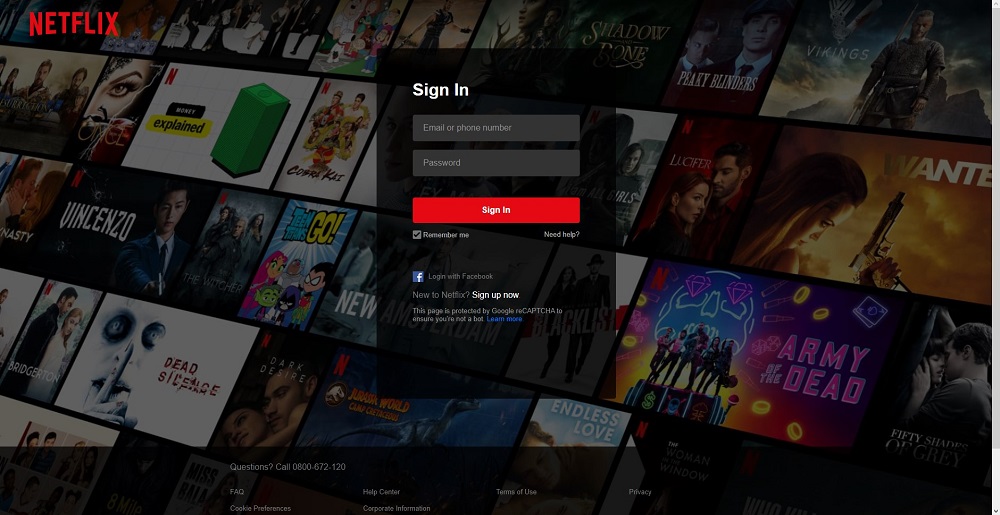
Hinweis: Es versteht sich von selbst, dass Sie in diesem Artikel zwar Netflix auf einem nicht intelligenten Fernseher ansehen möchten, Sie jedoch einen Fernseher benötigen, der mindestens HDMI-kompatibel ist.
2. Verwenden Sie ein Casting-Gerät
Da Smart-TVs nicht ganz so günstig sind, haben viele Geräte den Markt überschwemmt, mit denen Sie aus einem normalen Fernseher einen Smart machen können, indem Sie einfach einen Dongle daran anschließen. Diese Dongles haben normalerweise eine smarte Größe und verwandeln Ihren Fernseher im Grunde in einen Mini-PC mit integriertem Betriebssystem und Streaming-Funktionen.
Natürlich sind nicht alle Dongles gleich und einige erfordern das Herunterladen einiger zusätzlicher Apps, damit sie ordnungsgemäß funktionieren, aber darauf werden wir weiter unten näher eingehen.
2.1. Verwenden Sie Google Chromecast
Google Chromecast ist einer der beliebtesten Casting-Dongles auf dem Markt. Sobald Sie ihn angeschlossen haben, können Sie so ziemlich jede Art von Inhalt von einem Android-Smartphone,-Tablet oder-Laptop auf den Bildschirm Ihres Fernsehers übertragen.
Das Gerät ist günstig, einfach zu installieren und die einzige Voraussetzung neben dem Dongle selbst ist die Installation der Android-oder iOS-App auf Ihrem Smartphone oder die Installation von Chromecast-kompatibler Software, wenn Sie einen Laptop verwenden.
p>
Wenn Sie Netflix von einem Laptop aus streamen möchten, empfehlen wir Ihnen, die Browserversion von Netflix zu verwenden und Google Chrome als Browser zu verwenden, da Chromecast nativ unterstützt wird.
Stellen Sie außerdem sicher, dass sowohl Ihr Chromecast-Gerät als auch Ihr Smartphone, Tablet oder Laptop mit demselben WLAN verbunden sind.
- Installieren Sie die Chromecast-App von Google Play oder dem App Store.
- Folgen Sie den Anweisungen auf dem Bildschirm, um Ihr Telefon mit Ihrem Fernseher zu koppeln.
- Schließen Sie das Chromecast-Gerät an den HDMI-Anschluss Ihres Fernsehers an.
- Öffnen Sie den Fernseher und wählen Sie den HDMI-Kanal aus, der zu Ihrem Chromecast-Gerät gehört.
- Starten Sie die Netflix-App auf Ihrem Smartphone und drücken Sie die Schaltfläche Cast in der oberen rechten Ecke Ihres Bildschirms.
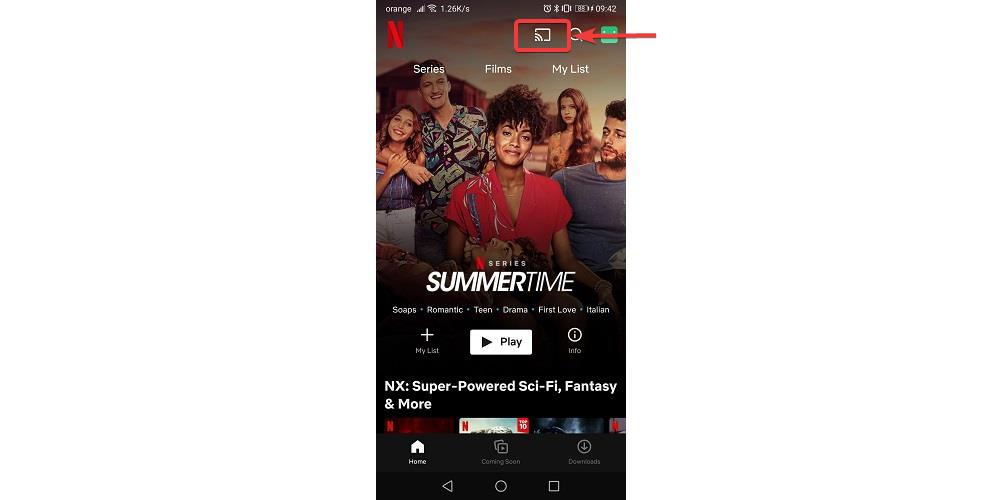
- Wählen Sie Ihr Chromecast-Gerät aus der Liste aus.
Der Inhalt Ihres Telefons wird auf Ihrem Fernseher angezeigt.
2.2. Apple TV verwenden
Apple TV-Geräte machen es einfach, einen Nicht-Smart-TV in einen Smart-TV zu konvertieren, und die Streaming-Qualität, die es bietet, ist ziemlich bemerkenswert. Aus diesem Grund empfehlen wir es als Lösung für diejenigen unter Ihnen, die Netflix auf sehen möchten ihre normalen Fernseher.
- Laden Sie die Netflix-App aus dem Apple App Store herunter.
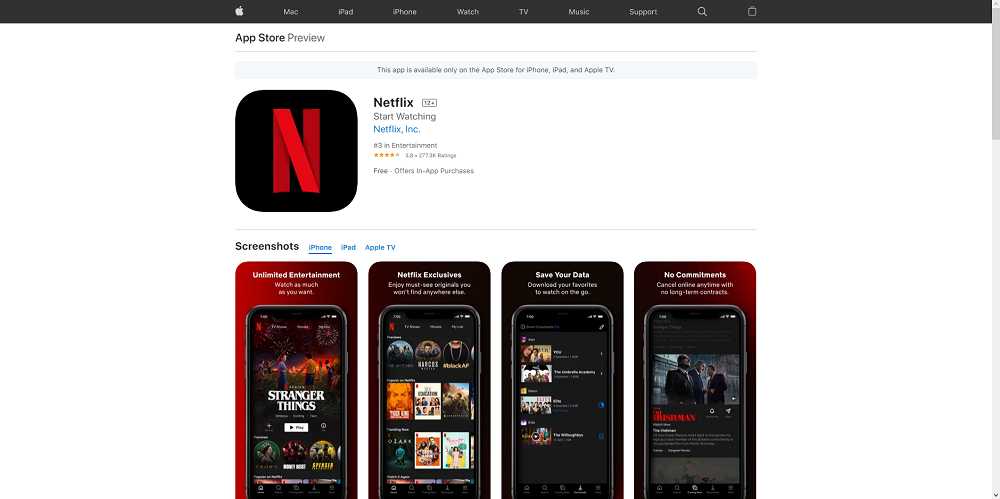
- Melden Sie sich bei Ihrem Konto an.
- Verbinde das Apple TV-Gerät mit einer Stromquelle.
- Verwenden Sie ein HDMI-Kabel, um Ihr Apple TV-Gerät mit Ihrem Fernseher zu verbinden.
- Öffne den Fernseher und wähle den HDMI-Kanal aus, der zu deinem Apple TV-Gerät gehört.
- Starten Sie die Netflix-App auf Ihrem iPhone und starten Sie sofort mit dem Streamen.
2.3. Verwenden Sie einen Amazon Fire Stick
Die Verwendung des Amazon Fire Stick unterscheidet sich nicht von den anderen bisher aufgeführten Casting-Dongles, obwohl er etwas vielseitiger ist, da Sie nicht durch die verfügbaren Betriebssysteme eingeschränkt sind, die er unterstützen kann, wie z. B. mit dem iOS-exklusiven Apple TV.
Außerdem ist der Amazon Fire Stick recht günstig, und Jahr für Jahr werden neue Modelle auf den Markt gebracht, die mehr und bessere Streaming-Funktionen ermöglichen.
- Verbinde den Amazon Fire Stick mit dem HDMI-Anschluss deines Fernsehers.
- Verbinden Sie den Amazon Fire Stick mit dem drahtlosen Netzwerk Ihres Heims.
- Melden Sie sich entweder auf Ihrem PC oder Smartphone bei Ihrem Amazon-Gerät an.
- Öffne den Fire Stick-Startbildschirm und tippe auf Suchen.
- Geben Sie Netflix ein und drücken Sie die Eingabetaste.
- Wählen Sie die Option Netflix und tippen Sie anschließend auf Kostenlos oder Herunterladen , um sie auf Ihren Firestick herunterzuladen.
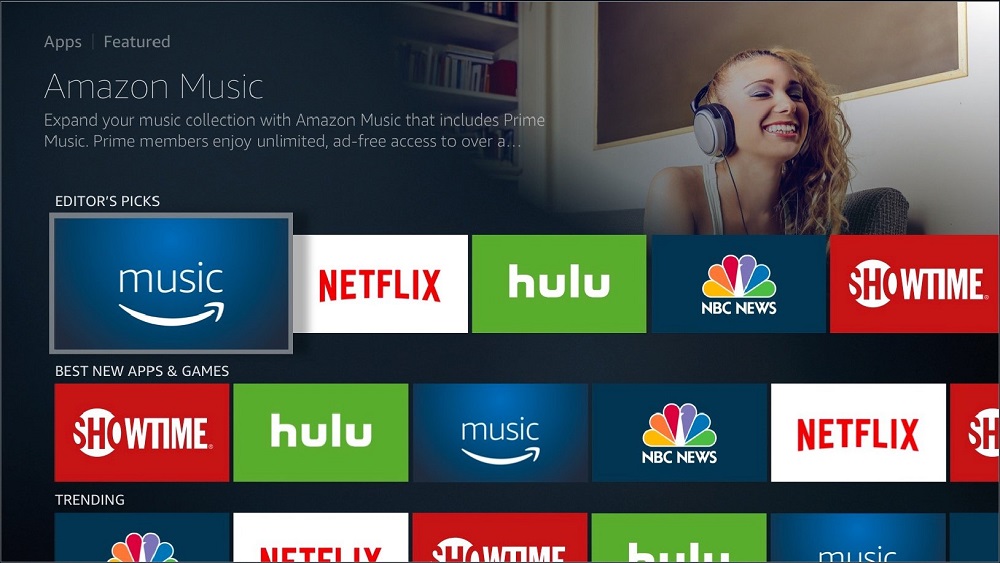
- Klicken Sie auf Öffnen, um die Netflix-App zu starten.
- Geben Sie Ihre Netflix-Anmeldedaten in der Firestick-App ein.
- Genieße Netflix-Streaming.
2.4. Verwenden Sie ein Roku-Gerät
Das Roku-Gerät ist bei weitem der einfachste Casting-Dongle auf unserer Liste, hauptsächlich weil es bereits ein Netflix-Symbol auf dem Startbildschirm enthält.
- Verbinde dein Roku-Gerät mit dem HDMI-Anschluss deines Fernsehers.
- Schalten Sie Ihren Fernseher ein und verwenden Sie Ihre Roku-Fernbedienung, um die Netflix-App zu öffnen.
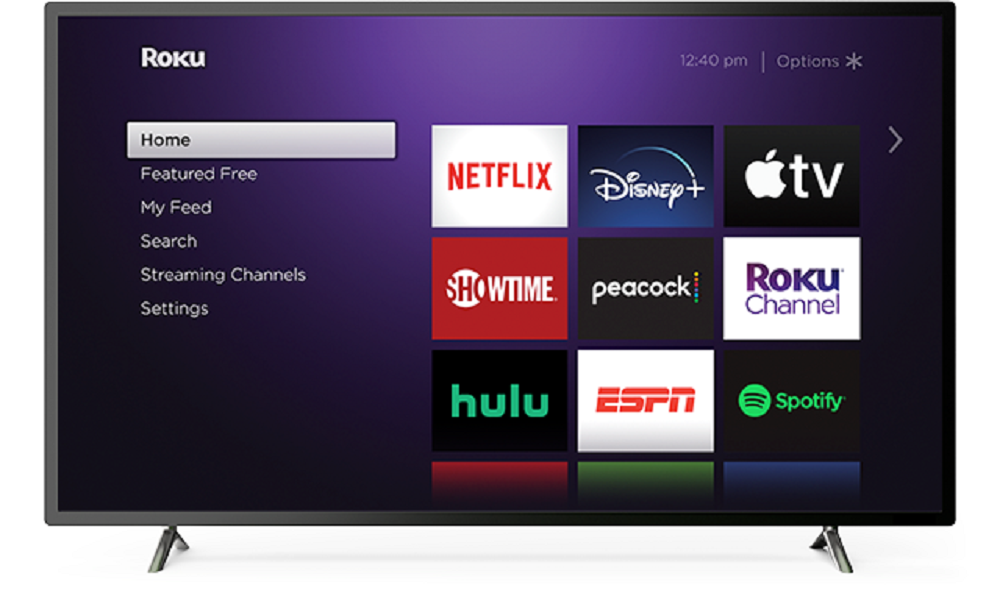
- Melden Sie sich mit Ihren Netflix-Anmeldeinformationen an und genießen Sie Netflix auf Ihrem Nicht-Smart-TV.
3. Verwenden Sie eine Spielkonsole
Spielkonsolen sind die ideale Lösung für alle, die Netflix auf einem normalen Fernseher streamen möchten, da es sich bereits um Geräte handelt, die Sie ohnehin an Ihren Fernseher anschließen. Abgesehen davon kann so ziemlich jede moderne Konsole, die HDMI unterstützt, zum Streamen von Netflix verwendet werden. Dazu gehören PS3, PS4, Xbox 360, Xbox One, Nintendo Wii und Nintendo WiiU.
3.1. PS3 und PS4
- Verbinde deine PlayStation-Konsole mit deinem Fernseher und schalte sie ein.
- Drücke auf dem Startbildschirm auf die PlayStation-Taste.
- Wählen Sie TV und Video
- Suche nach der Netflix-App und lade sie auf deine Playstation-Konsole herunter.
- Melden Sie sich mit Ihren Zugangsdaten bei Ihrem Netflix-Konto an.
- Fahren Sie fort, um Ihre Lieblingsserien und-filme anzusehen.
. aus
3.2. Xbox 360 und Xbox One
- Navigieren Sie auf dem Startbildschirm zum Xbox Store
- Wählen Sie Apps , suchen Sie nach Netflix und tippen Sie anschließend auf Installieren
- Öffnen Sie die Netflix-App nach der Installation, indem Sie Starten
- Melden Sie sich mit den richtigen Zugangsdaten bei Ihrem Netflix-Konto an
- Sehen Sie sich Ihre Lieblingsserien und-filme an
auswählen.
3.3. Nintendo Wii und Nintendo WiiU
- Gehen Sie auf dem Startbildschirm zum Wii-Shop
- Wählen Sie Start und dann Einkauf starten.
- Gehe zu Wii-Kanäle und wähle dann Netflix aus.
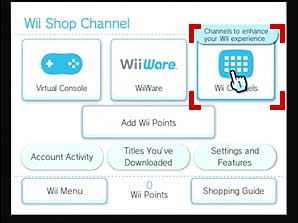
- Wählen Sie Kostenlose Option oder Download.

- Tippen Sie auf Wii-Systemspeicher und wählen Sie Ja, wenn Sie zur Bestätigung aufgefordert werden.
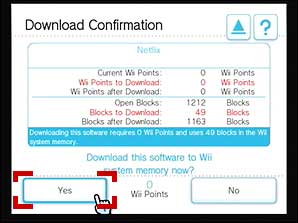
- Gehe zurück zum Startbildschirm und starte Netflix von dort aus.
- Melden Sie sich mit Ihren Kontoanmeldeinformationen bei Ihrem Netflix-Konto an.
- Genieße es, deine Lieblingsserien und-filme anzusehen.
4. Verwenden Sie ein Smartphone
Bei dieser letzten Lösung geht es im Grunde darum, den Bildschirm Ihres Smartphones auf Ihren Fernseher zu spiegeln, aber Sie benötigen zuerst ein Micro-USB (oder einen beliebigen Anschluss Ihres Smartphones) auf ein HDMI-Kabel:
- Verbinde das HDMI-Ende deines Kabels mit dem Fernseher und das Micro-USB-Ende mit deinem Telefon.
- Öffne den Fernseher und wähle den HDMI-Kanal aus, der zu deinem Smartphone gehört.
- Greifen Sie auf Ihrem Telefon auf Ihre Netflix-App zu, melden Sie sich an und sehen Sie sich an, was Sie möchten, da sowieso alles auf dem Bildschirm angezeigt wird.
Nicht-Smart-TVs und Netflix, Fazit
Wenn Sie diese Anleitung befolgen, sollten Sie in der Lage sein, qualitativ hochwertiges Netflix-Streaming auf Ihrem nicht-intelligenten Fernseher zu genießen, als wäre es eine native Funktion.
Teilen Sie uns mit, welche anderen Lösungen Sie kennen, indem Sie uns Ihre Nachricht im Kommentarbereich unten hinterlassen. Wir werden sie dann in unseren Artikel aufnehmen, damit auch andere sie verwenden können.











